1、下载zip安装包
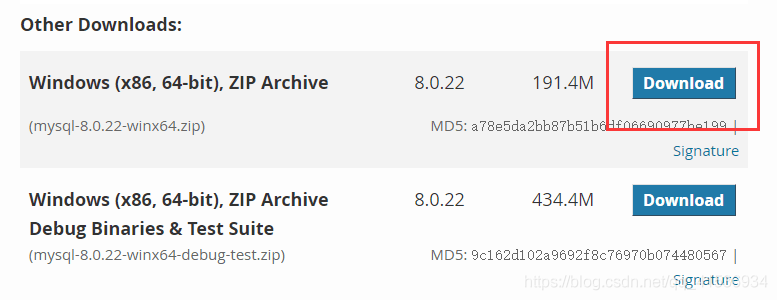
下载后直接解压即可
2、解压,并配置环境变量
2.1 解压zip包到安装目录,我的解压在了D:\MySQL\mysql-8.0.22-winx64 2.2 配置环境变量

将解压文件夹下的bin路径添加到变量值中,前后以 ; 开头结尾
2.3 创建并配置初始化的my.ini文件
放在安装目录下
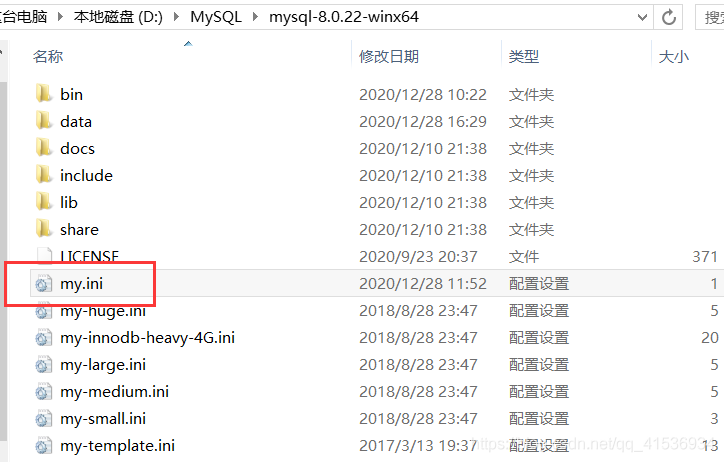
配置文件my.ini内容如下:
3、安装mysql
3.1、系统左下角,Windows徽标处右键,选择“命令提示符(管理员)”:

注意:这里必须是以“管理员身份”运行控制命令台!
3.2、在控制命令台中,进入到刚刚解压的MySQL的bin目录中:
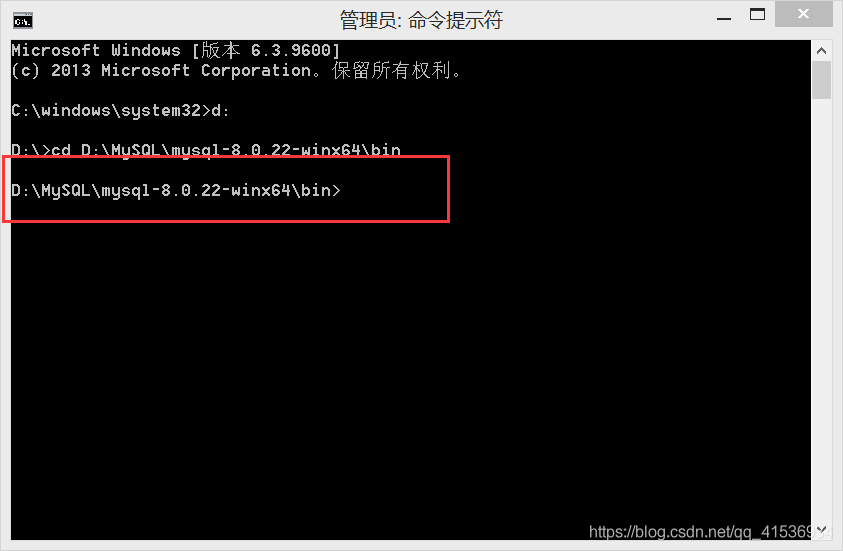
3.3、初始化MySQL数据库
命令:mysqld --initialize-insecure
作用:初始化数据库,并设置默认root密码为空
初始化完成后,在mysql根目录中会自动生成data文件夹,如下图所示:
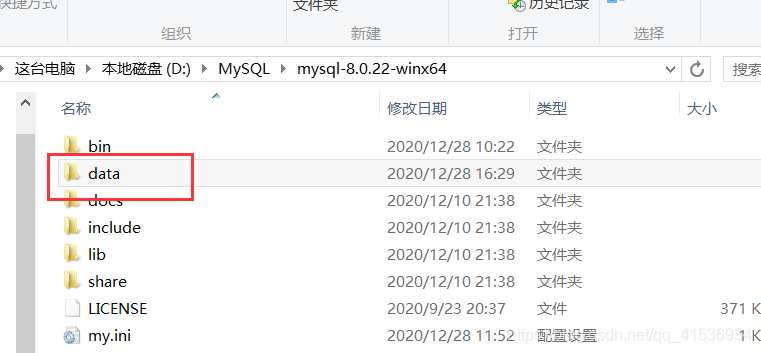
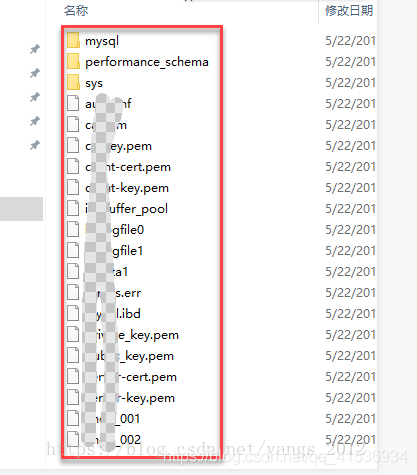
注意:当出现如上图所示的三个文件夹后才表示初始化完成!
3.4、为Windows系统安装MySQL服务
输入执行命令:mysqld install [服务名]
作用:为Windows系统安装MySQL服务,默认服务名为:mysql
注意:后面的服务名可以不写,默认的名字为 mysql。当然,如果你的电脑上需要安装多个MySQL服务,就可以用不同的名字区分了,比如 mysql5 和 mysql8。
3.5、启动mysql服务
安装完成之后,就可以通过命令net start mysql启动MySQL的服务了。通过命令net stop mysql停止服务。通过命令sc delete MySQL/mysqld -remove卸载 MySQL 服务
3. 6、更改密码
在MySQL安装目录的 bin 目录下执行命令:
mysql -u root -p
这时候会提示输入密码,直接回车键(上面设置的是空密码)登录成功,进入MySQL命令模式。 修改密码( 修改密码是必须得 不然设置不了远程连接)
切换到mysql 并执行命令:
后,即可设置成功,此时mysql的用户名为:root,密码为:root
最后exit 退出,用root 在登录一次,远程连接的用户名为:root,密码为:root
到此这篇关于mysql 8.0.22压缩包完整安装与配置教程图解(亲测安装有效)的文章就介绍到这了,更多相关mysql 8.0.22压缩包安装配置内容请搜索服务器之家以前的文章或继续浏览下面的相关文章希望大家以后多多支持服务器之家!
原文链接:https://blog.csdn.net/qq_41536934/article/details/111872452




















 9354
9354











 被折叠的 条评论
为什么被折叠?
被折叠的 条评论
为什么被折叠?








